Cách đồng bộ tin nhắn Zalo trên điện thoại, PC mà shop nên biết
- Ngày đăng:
- Tip bán hàng
- – Cập nhật lần cuối:
Đồng bộ tin nhắn Zalo định kỳ giúp lưu trữ tất cả dữ liệu đơn hàng và khách hàng hiện có. Qua đó tạo điều kiện cho shop lên kế hoạch quản lý tình trạng hàng hóa và chăm sóc khách hàng thích hợp, mang lại hiệu suất kinh doanh tối ưu. Bài viết sau đây sẽ hướng dẫn shop cách đồng bộ Zalo trên máy tính, điện thoại nhanh chóng. Cùng tìm hiểu nhé!
1. Đồng bộ tin nhắn Zalo là gì? Tại sao nên thực hiện thường xuyên?
Đồng bộ hóa tin nhắn Zalo là tính năng cho phép người dùng đồng bộ dữ liệu giữa các thiết bị điện thoại sang máy tính (hoặc ngược lại) dễ dàng.
Áp dụng cách đồng bộ Zalo trên điện thoại, máy tính thường xuyên (tốt nhất là đều đặn mỗi ngày) mang lại nhiều lợi ích nổi bật như:
- Lưu trữ nhật ký trò chuyện an toàn, tránh bị mất vì tính năng xóa tự động của ứng dụng.
- Giúp chủ tài khoản có thể truy cập dễ dàng vào tất cả tin nhắn hiện có bằng nhiều thiết bị khác nhau.
- Hạn chế mất dữ liệu quan trọng bất ngờ.
2. Làm thế nào sao lưu dữ liệu Zalo trên điện thoại và máy tính?
Sao lưu tin nhắn thường xuyên là yêu cầu bắt buộc nếu muốn đồng bộ dữ liệu đầy đủ, chuẩn xác. Dưới đây là hướng dẫn cách thực hiện chi tiết trên từng thiết bị cho chủ tài khoản tham khảo:
2.1 Trên Zalo iOS
- Bước 1: Mở ứng dụng Zalo, chọn mục Cá nhân ở góc phải màn hình.
- Bước 2: Nhấn chọn biểu tượng răng cưa ở bên trên, chọn Sao lưu và khôi phục.

Chủ tài khoản thực hiện đồng bộ dữ liệu trong mục Sao lưu và đồng bộ của Zalo.
- Bước 3: Xác nhận lệnh sao lưu dữ liệu bằng nút Sao lưu.
- Bước 4: Đợi ứng dụng đồng nhất hết tin nhắn, hình ảnh, video…
2.2 Trên Zalo Android
- Bước 1: Truy cập vào ứng dụng Zalo.
- Bước 2: Mở mục Cá nhân ở góc phải bên dưới, rồi chọn biểu tượng Cài đặt nằm ở góc trên.
- Bước 3: Chọn mục Sao lưu và khôi phục rồi xác nhận lại bằng cách nhấn nút Sao lưu ngay.
Xem thêm: Cách lấy lại tin nhắn Zalo đã xóa
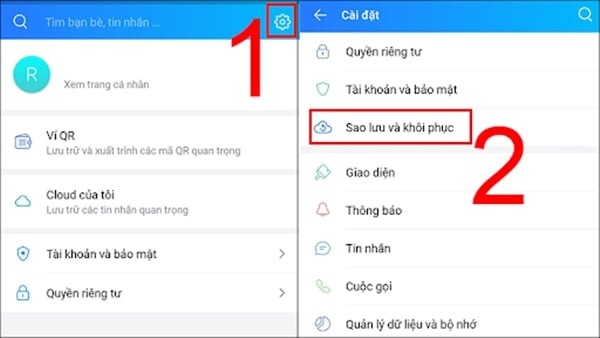
Chỉ một vài thao tác đơn giản, chủ shop đã sao lưu và đồng bộ dữ liệu thành công.
- Bước 4: Đợi ứng dụng đồng bộ dữ liệu xong và chủ tài khoản có thể sử dụng app như bình thường.
2.3 Trên Zalo máy tính
- Bước 1: Mở ứng dụng Zalo, sau đó chọn biểu tượng bánh răng cưa ở góc trái màn hình.
- Bước 2: Nhấn chọn mục Lưu trữ và click Xuất dữ liệu.
- Bước 3: Lựa chọn nhóm dữ liệu muốn sao lưu (gồm tin nhắn, hình ảnh, tập tin, video…) và thiết lập ổ đĩa muốn lưu thông tin về.
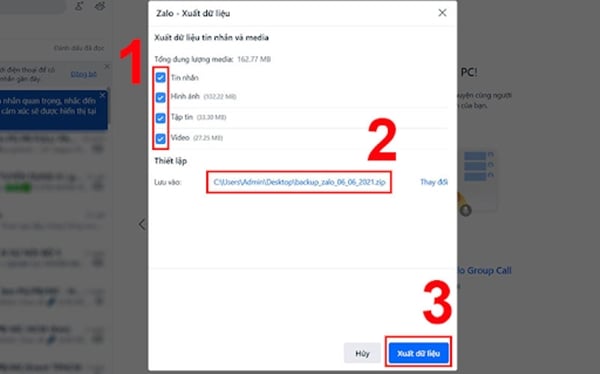
Người bán có thể sao lưu tất cả tin nhắn, hình ảnh, thư mục, video… từ Zalo về máy tính.
- Bước 4: Chọn Xuất dữ liệu một lần nữa.
3. Hướng dẫn cách đồng bộ dữ liệu Zalo từ PC sang điện thoại thành công
Trong trường hợp muốn đồng bộ dữ liệu từ máy tính tới điện thoại, chủ shop thực hiện theo hướng dẫn bên dưới:
- Bước 1: Đăng nhập tài khoản Zalo trên điện thoại.
- Bước 2: Màn hình máy tính sẽ hiển thị thông báo xác minh đăng nhập từ một thiết bị lạ. Chủ tài khoản chỉ cần nhấn xác nhận.
- Bước 3: Chọn biểu tượng bánh răng ở góc phải màn hình điện thoại, sau đó chọn Dữ liệu và click Đồng bộ tin nhắn.
- Bước 4: Xác nhận yêu cầu đồng bộ trên máy tính và đợi quá trình hoàn thành.
4. Cách đồng bộ tin nhắn Zalo từ điện thoại sang PC chỉ mất vài giây
Sau đây là chi tiết các bước đồng bộ Zalo từ điện thoại sang máy tính nhanh chóng:
- Bước 1: Đăng nhập tài khoản Zalo trên máy tính bằng cách quét mã QR hoặc điền số điện thoại.
- Bước 2: Điện thoại đã đăng nhập Zalo sẽ hiển thị yêu cầu xác minh đăng nhập. Lúc này, người bán chỉ cần xác nhận Đồng ý.
- Bước 3: Ở giao diện máy tính, chủ shop nhấp chọn biểu tượng bánh răng ở góc trái màn hình, rồi chọn lệnh Đồng bộ tin nhắn.
- Bước 4: Mở app Zalo trên điện thoại, chọn Đồng bộ ngay và chờ đợi ứng dụng đồng bộ xong (khoảng 3 phút).
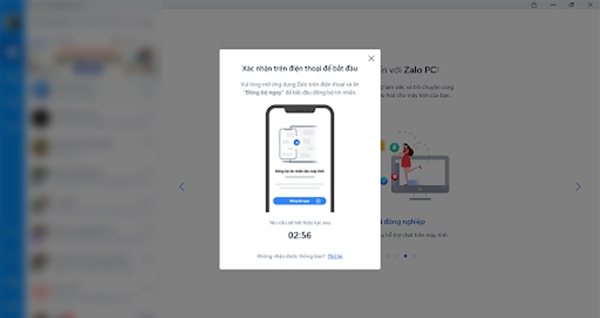
Ngay khi chấp nhận lệnh Đồng bộ ngay trên điện thoại đã cài sẵn Zalo, dữ liệu trên Zalo máy tính tự động cập nhật.
5. Các bước đồng bộ tin nhắn Zalo giữa 2 điện thoại với nhau
Ngoài cách đồng bộ hóa tin nhắn Zalo giữa PC và điện thoại, chủ tài khoản cũng có thể cập nhật dữ liệu cho tài khoản trên cả hai điện thoại (cùng đăng nhập một tài khoản Zalo) theo hướng dẫn sau:
Bước 1: Mở ứng dụng Zalo trên điện thoại cũ, chọn biểu tượng Cá nhân ở góc dưới bên phải.
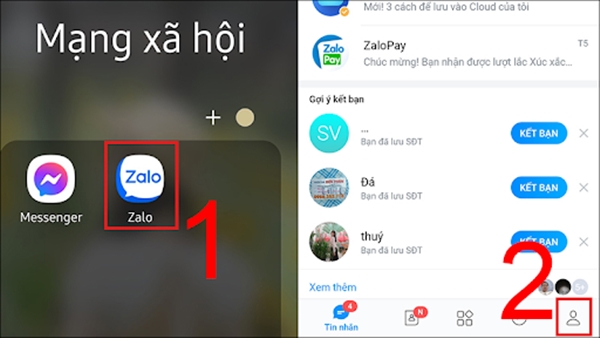
Người bán dễ dàng đồng bộ tin nhắn từ điện thoại cũ sang điện thoại mới bằng lệnh Sao lưu & đồng bộ.
- Bước 2: Chọn tiếp biểu tượng bánh răng cưa ở góc trên bên phải và click lệnh Sao lưu & khôi phục.
- Bước 3: Xác nhận lệnh khôi phục một lần nữa bằng cách chọn Sao lưu.
- Bước 4: Khi điện thoại cũ sao lưu dữ liệu xong, người bán hãy mở app Zalo trên điện thoại mới rồi đăng nhập tài khoản. Lúc này, ứng dụng sẽ gửi lệnh xác nhận danh tính về điện thoại cũ.
- Bước 5: Chủ tài khoản nhấp chọn Đồng ý để xác thực và tiếp tục đồng ý với yêu cầu “Bạn có muốn khôi phục các tin nhắn cũ?” ở điện thoại mới.
- Bước 6: Xác nhận Đồng ý và đợi đồng bộ tin nhắn xong.
6. Có thể tắt tính năng đồng bộ hóa tin nhắn Zalo hay không?
Ứng dụng Zalo tạm thời chưa hỗ trợ hủy đồng bộ tin nhắn, nhưng chủ tài khoản có thể thay đổi Email lưu trữ dữ liệu. Cách làm như sau:
- Bước 1: Mở ứng dụng Zalo, chọn biểu tượng răng cưa để mở Cài đặt.
- Bước 2: Nhấn chọn mục Sao lưu và đồng bộ rồi chọn tiếp cách sao lưu dữ liệu bằng tài khoản Google Drive.
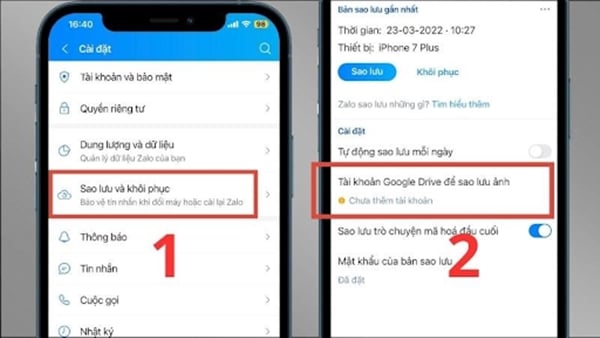
Chủ tài khoản có thể lưu dữ liệu trực tiếp trên app hoặc gửi về Email.
Bước 3: Click chọn lệnh Đổi tài khoản, sau đó điền Email muốn thay đổi và xác nhận bằng nút Lưu.
Đến đây, hy vọng chủ shop có thể thực hiện sao lưu và đồng bộ tin nhắn Zalo thuận lợi nhằm bảo vệ dữ liệu quan trọng trên ứng dụng an toàn. Bên cạnh đó, đừng quên đón đọc những bài viết khác trên website Giao Hàng Nhanh để tích lũy kiến thức sử dụng công nghệ hữu ích nhé!
Xem thêm: Hướng dẫn bán hàng trên Zalo bằng điện thoại cho người mới bắt đầu
Giao Hàng Nhanh - Giải pháp hỗ trợ shop kinh doanh online trên Zalo thành công như ý Giao Hàng Nhanh (GHN) tự hào là đơn vị vận chuyển tin cậy với nhiều năm kinh nghiệm đồng hành cùng trăm nghìn shop bán hàng online lớn nhỏ trên nền tảng Zalo. Nỗ lực hoàn thiện dịch vụ giao hàng không ngừng giúp GHN sở hữu nhiều ưu điểm nổi trội khiến nhiều người bán hài lòng từ lần đầu tiên trải nghiệm dịch vụ như:
GHN giao hàng tận tình giúp khách hàng hài lòng từ lần đầu tiên mua sắm. >> Chủ shop hãy đăng ký tài khoản tại đây và sử dụng dịch vụ giao nhanh siêu tốc của GHN ngay hôm nay!
|
Câu hỏi thường gặp
- Tại sao đăng nhập Zalo trên máy tính nhưng điện thoại không thấy thông báo yêu cầu đồng bộ?
Lý do có thể do ứng dụng Zalo trên thiết bị bị lỗi hoặc xung đột với phần mềm khác. Hãy thử thoát tài khoản, đăng nhập lại hoặc xóa ứng dụng rồi cài đặt lại. - Trước khi đồng bộ dữ liệu Zalo, chủ shop nên làm gì?
Nên sao lưu toàn bộ dữ liệu (hình ảnh, video, thư mục…), cập nhật phiên bản Zalo mới nhất và đảm bảo kết nối Internet ổn định để quá trình đồng bộ diễn ra thuận lợi. - Vì sao người bán không thể đồng bộ hóa tin nhắn Zalo?
Nguyên nhân thường do phiên bản Zalo chưa hỗ trợ tính năng đồng bộ. Để khắc phục, chủ tài khoản nên cập nhật ứng dụng lên phiên bản mới nhất.



